
- 软件



简体中文 /

简体中文 /

简体中文 /

简体中文 /

绿色版 /简体中文 /

简体中文 /
会声会影2021清理工具是一款是专为会声会影软件打造的文件清理工具,软件能自动帮你扫描文件,能够帮助用户快速清除相应插件、清理日志等内容,让你的会声会影软件运行的更加流畅,使用起来更加纯净方便,软件绿色安全,全部免费,快来下载吧!

1、下载安装包并解压缩,双击“VS2021_清理工具_.exe”即可运行使用,无需安装
2、需要注意,该软件仅针对会声会影2021版本软件进行使用,因此如果你没有安装2021是找不到的;
3、安装了,就会出现一个2021的版本信息,点击“开始清理”按纽开始清理、卸载所有模块
4、自行选择是否保存清理日志
5、清理完成后会弹出提示,点击“确定”即可完成卸载。
在我们安装时,如果出现setup.exe已停止工作,该怎么办?
问题描述
在安装时,弹出: setup.exe已停止工作,出现了一个问题,导致程序停止正常工作。如果有可用的解决方案,Windows将关闭程序并通知你
原因分析
1、系统原因
2、之前安装时没有清理干净
解决方法
1、系统原因的只需重装系统即可(注:不可以是ghost或者还原安装系统)
2、没有卸载干净的可以操作下面的操作
步骤1:在控制面板-卸载程序中进行卸载。
步骤2:在C盘中输入“corel”查找,将含有corel的文件更文件夹全部删除。
步骤3:下载会声会影2021清理工具,运行后进行清理即可。
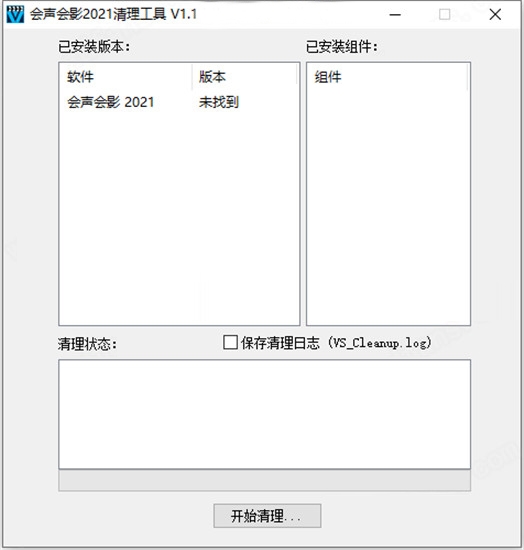
卸载VideoStudio
建议您首先使用程序和功能来卸载程序。
如果仍然遇到问题,则使用清理工具可能会有所帮助。
随附的是用于卸载程序的Corel Video Studio清理工具。
版本冲突一词已被Corel支持人员用来解释Video Studio的多次安装如何影响最新安装的版本。
我们一直说,可以安装多个版本而不会出现问题,尽管我认为应该按照最早的顺序安装。
这些程序确实共享一些公共文件,并且最后安装最新版本将确保使用最新文件。
现在,Corel支持已建议使用清理工具,并且确实要多次运行该工具以确保所有内容均已删除,您还应该在使用工具后重新启动电脑。
请注意,通常不会删除CVS2021…的个人数据文件。
卸载程序后可以将其删除。
删除文件时请小心,不要删除项目文件(****** .VSP)或视频/图像等。
 图吧工具箱v2023.09正式版R2 官方安装版
系统工具 / 177.99M
图吧工具箱v2023.09正式版R2 官方安装版
系统工具 / 177.99M

 尔雅新大黑(中文字体)共享软件
系统工具 / 8.34M
尔雅新大黑(中文字体)共享软件
系统工具 / 8.34M

 罗技GPW鼠标驱动v2021.6.4851
系统工具 / 34.00M
罗技GPW鼠标驱动v2021.6.4851
系统工具 / 34.00M

 罗技gpw驱动(驱动程序)共享软件
系统工具 / 23.03M
罗技gpw驱动(驱动程序)共享软件
系统工具 / 23.03M

 DiskGenius(硬盘分区)v5.4.2.1239免费版
系统工具 / 40.00M
DiskGenius(硬盘分区)v5.4.2.1239免费版
系统工具 / 40.00M

 罗技GPW二代驱动v2021.6.4851 官方安装版
系统工具 / 34.00M
罗技GPW二代驱动v2021.6.4851 官方安装版
系统工具 / 34.00M

 MicrosoftRootCertificateAuthority2011根证书 官方版vMicrosoftRootCertificateAuthority2011根证书 官方版
系统工具 / 0.00M
MicrosoftRootCertificateAuthority2011根证书 官方版vMicrosoftRootCertificateAuthority2011根证书 官方版
系统工具 / 0.00M

 PasteEx(剪贴板转存文件工具)v1.1.7.4
系统工具 / 0.10M
PasteEx(剪贴板转存文件工具)v1.1.7.4
系统工具 / 0.10M

 微信密码破解神器v1.1.1
系统工具 / 2M
微信密码破解神器v1.1.1
系统工具 / 2M

 HD Tune Pro(硬盘检测工具)v5.00
系统工具 / 0.41M
HD Tune Pro(硬盘检测工具)v5.00
系统工具 / 0.41M
